【微信客户端免费下载】微信电脑版下载 v3.2.1 最新版
软件介绍
微信客户端是由官方推出的一款软件电脑版,能够让用户在电脑上使用微信,功能虽然比起手机上略微少一些,聊天内容同步无法同步语音等之外,能够让用户享受在电脑上就进行视频聊天,文件传输等功能,这些功能比起手机上更加方便。
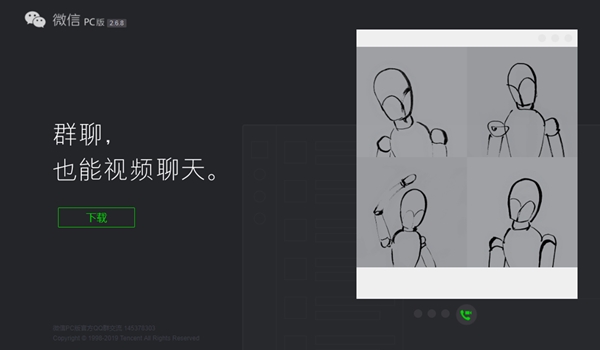
微信客户端软件特色
畅快聊天:支持使用电脑键盘快速输入,收到新消息弹出即时提示,像上qq一样上微信!
方便好用:可以使用快捷方式快速发起会话、发送文件,沟通就在一瞬间!
安全无忧:通过手机扫描二维码登录,保证微信帐号安全!
保护隐私:支持隐藏联系人列表,在公共场合使用再也不用担心被别人看到啦!
视频聊天:嫌弃打字累的朋友,又或者是一个你想要看见的亲人,就可以打开视频功能,稳定的通话高清的画质,让你身临其境。
微信客户端安装教程
微信电脑版怎么下载安装
1、双击安装文件弹出如下窗口,单击展开“更多选项”。
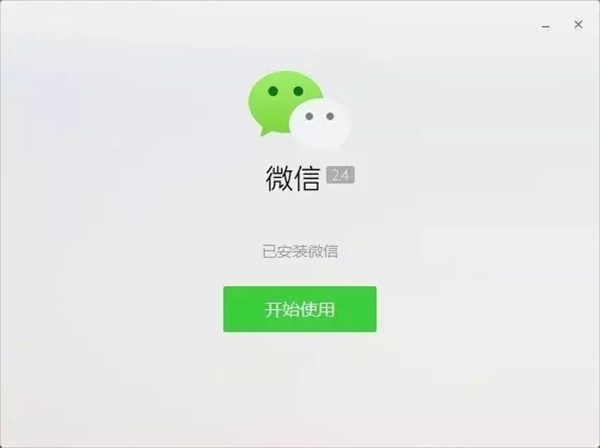
2、更多选项里面就是安装路径的选择,如果不知道怎么选就不用管他,默认会安装到C盘,如果不想装到系统C盘,可以把第一个字母C改成D,就装到了D盘。选好安装位置后单击安装微信按钮。
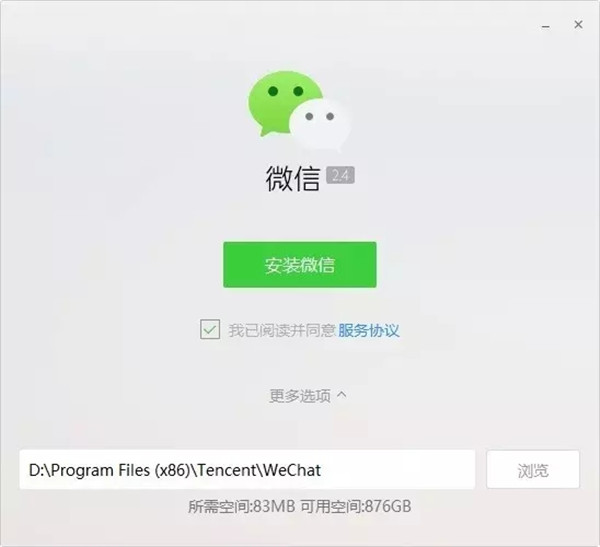
3、只用几秒钟就提示安装完成,单击“开始使用”按钮就可以登录微信了。
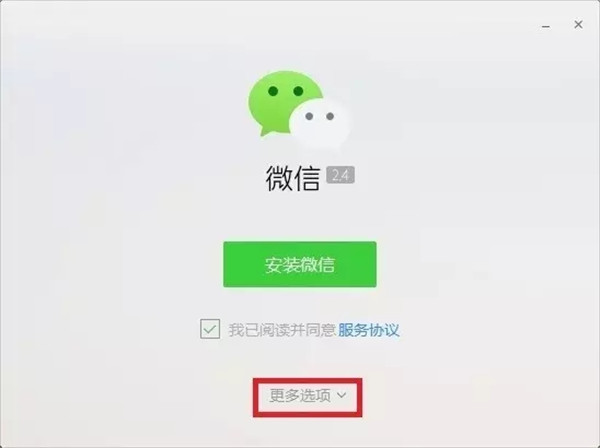
4、打开微信弹出如下二维码需要用装有微信的手机去扫一扫,通过身份验证。

5、手机端扫二维码后弹出界面如下,点击登录即可。
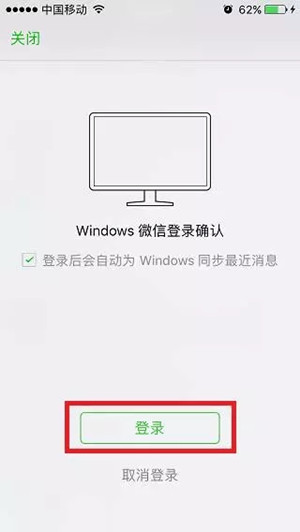
6、电脑上成功登录微信聊天界面,如下图。
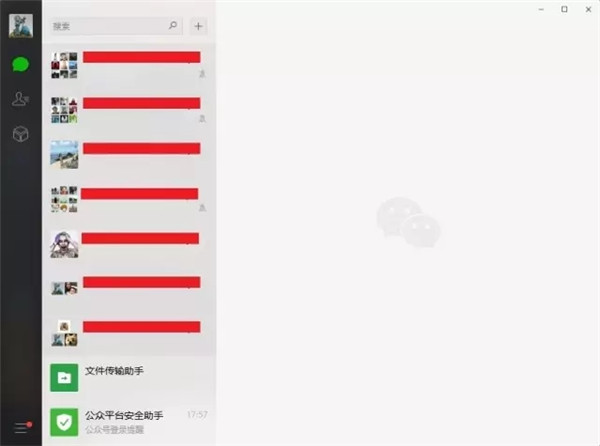
微信客户端使用小程序
1.微信客户端怎么用小程序
提到微信小程序,很多人可能以为只能在手机里打开,实际上并非如此。现在电脑上也可以打开小程序了,两个方法:
方法一:登录电脑端微信后,你只需在手机微信中找到小程序,把小程序分享给你自己(或“文件传输助手”),然后在电脑上直接点击打开就行。
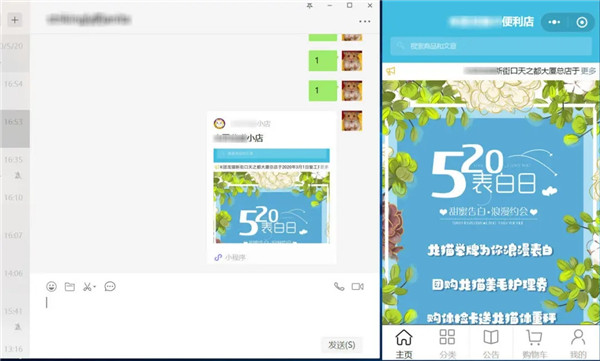
如果你的微信电脑版没有收到小程序,而是显示为“收到一个小程序,请在手机上查看”,说明你的微信该更新微信版本了。因为在旧版的PC版微信中,是不支持显示小程序的。不过,现在新版的PC版微信中,用户已经可以直接打开这个小程序了。在微信电脑版点击左下角“更多”-设置-关于微信,点击“升级版本”就可以了。
方法二:登录电脑端微信,更新到最新的版本,你会在左侧栏看到小程序栏。点击它就能找到并打开你需要的小程序了。
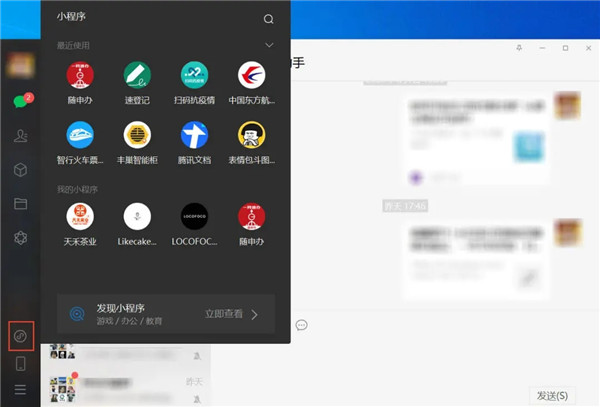
2.微信小程序怎么添加
比较常见的添加小程序方法是扫描小程序码添加,商家出示一个小程序码,你用微信扫一下,就能进入小程序,并且这个小程序会在微信中留下入口。
除此之外,还可以直接搜索小程序名字。在微信搜一搜中,输入小程序名字,点击就能添加。
或者点击微信好友、微信群分享的小程序,也能添加相关小程序。
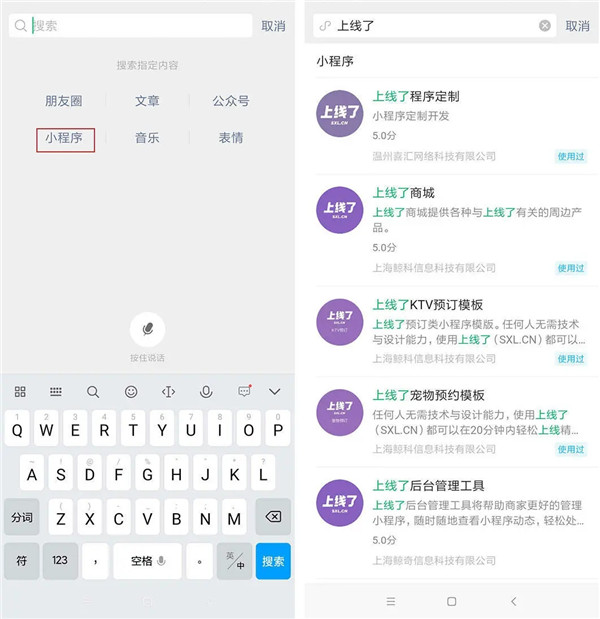
3.微信小程序在哪里找到
用过的微信小程序小程序在微信哪里找?你可以在微信“发现-小程序”栏找到它,也可以直接下拉微信聊天页面找到。如果要找没用过的小程序,那就需要再扫码或者搜索小程序名字了。
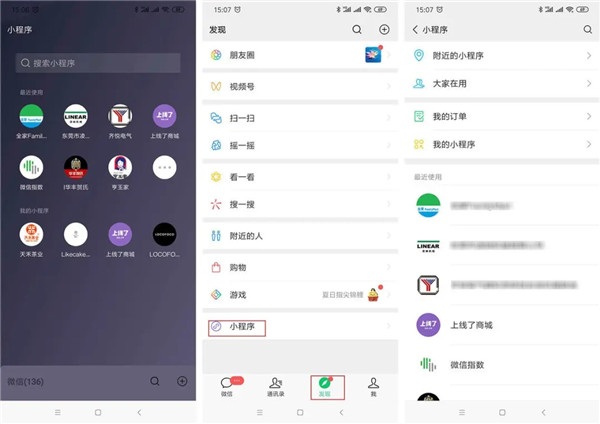
如果是你要找自己的小程序,那么需要你动手制作一个,方法也很简单:在「上线了」sxl.cn平台选一个小程序模板,比如电商模板,然后可以设置小程序主题色、导航栏;在“小程序设计-页面设计”里你可以添加需要的功能版块,包括轮播图、拼接图、快捷按钮、标题、商品列表等。在“商品”栏可以添加商品,设置商品分类;在“营销中心”你可以添加各种营销工具。
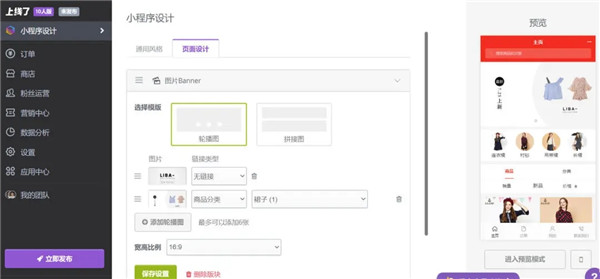
微信客户端使用教程
微信电脑版怎么加好友
1.首先我们先运行微信电脑版并通过手机扫描登录我们自己的微信账号确认登录。
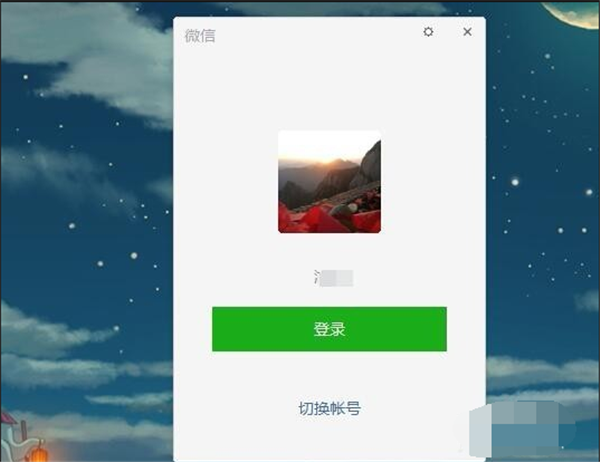
2.登录微信电脑版后我们就进入了微信聊天界面了,鼠标移动到左侧的通讯录图标点击进入。
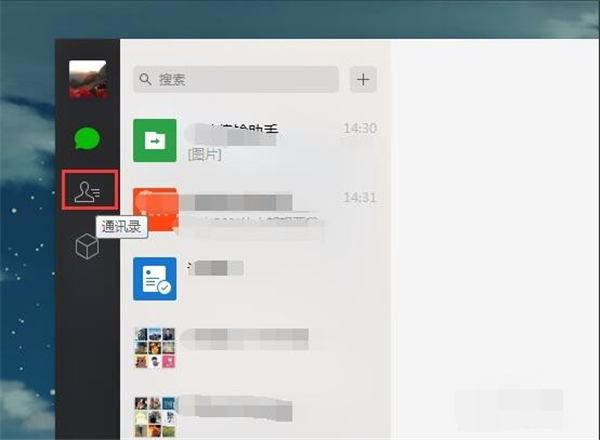
3.在微信电脑版的通讯录中我们可以看到群聊和好友,当然了加好友新的朋友得图标也在上面,点击一下加新的朋友。然后就没有然后了,右侧不显示任何内容,说明我们不能通过搜索的方式加好友。
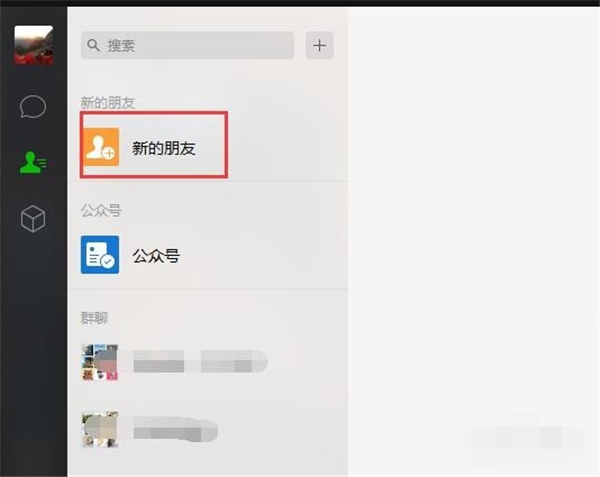
4.但是我们可以加下方群聊中的陌生好友,点击群聊中的一个好友。
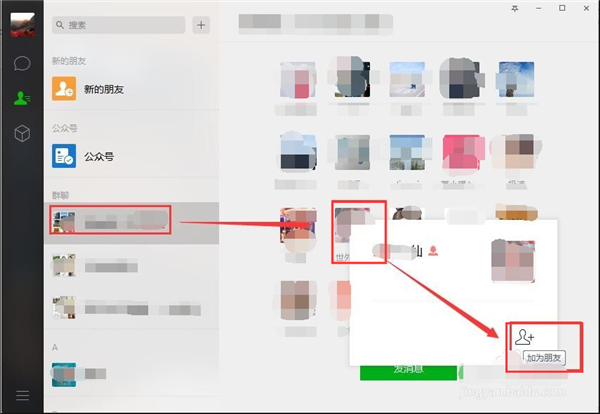
5.然后在点击一下加好友的图标,就可以弹出加好友页面了,然后我们申请就可以了。
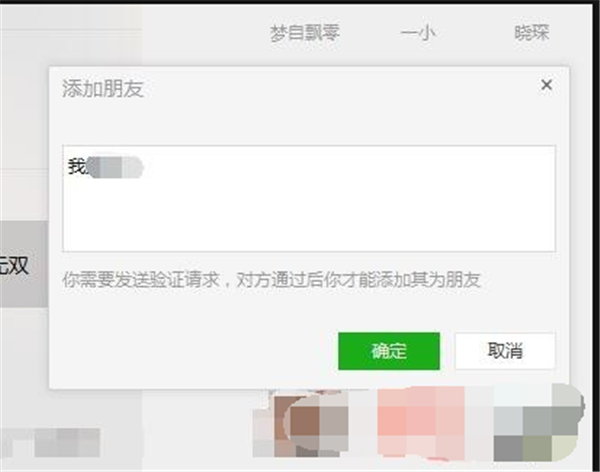
6.所以综合判断微信电脑版是可以加好友的,就是不能主动搜索加好友,只能通过群聊的页面或者好友推荐才能加好友。
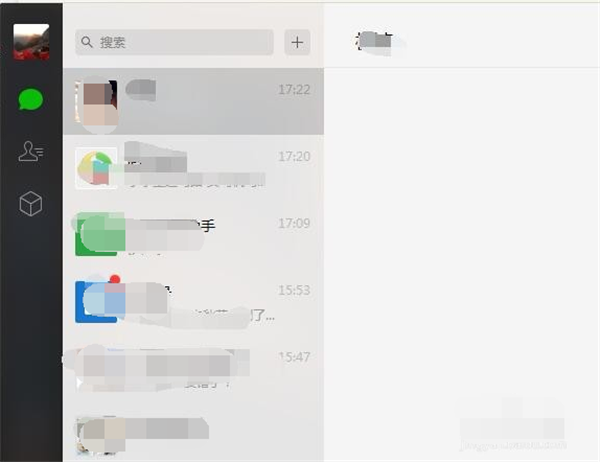
下载仅供下载体验和测试学习,不得商用和正当使用。
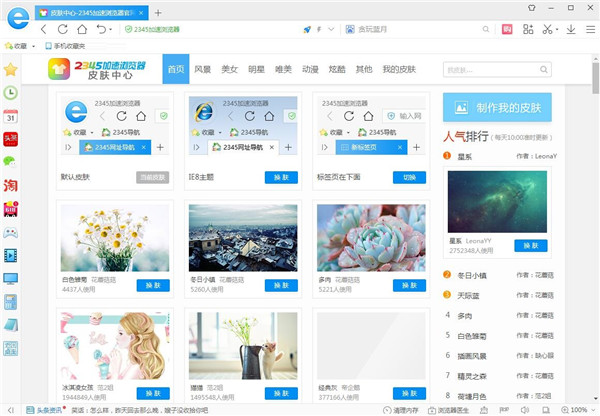
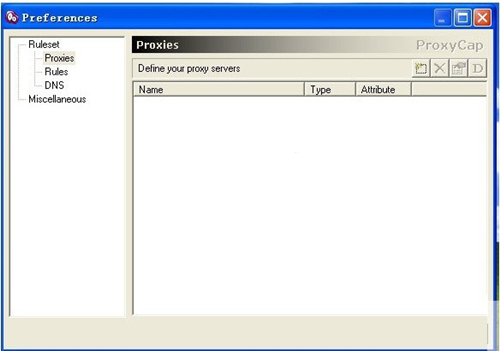
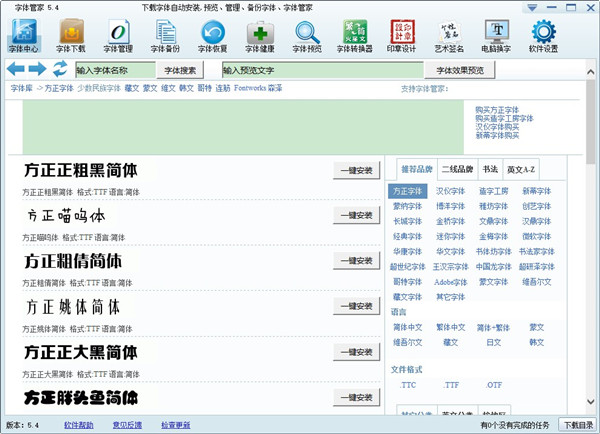
发表评论